Windows10のタスクバーに現在のデスクトップウィンドウを表示する
Windows 10ビルド10036では、ウィンドウ管理が大幅に改善されています。 Windows 10に仮想デスクトップを追加するタスクビュー機能が、新しいオプションで更新されました。 そのような機能の1つは、現在の/アクティブな仮想デスクトップで実行されているウィンドウとアプリのみをタスクバーに表示させる機能です。 実際の動作を見てみましょう。
最初の仮想デスクトップで複数のアプリを実行し、2番目の仮想デスクトップでメモ帳を実行しているとします。

ヒント:を参照してください Windows10でウィンドウをあるデスクトップから別のデスクトップに移動する方法.
タスクバーがデフォルトで最初のデスクトップのタスクバーにメモ帳を表示していることに注意してください。
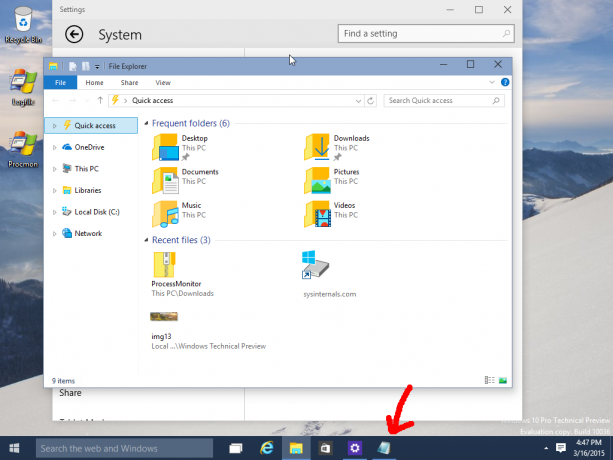
タスクバーに現在のデスクトップのウィンドウとアプリのみを表示させることができます。
Windows10のタスクバーに現在のデスクトップウィンドウとアプリのみを表示する方法
設定アプリに新しいマルチタスクオプションがあります。 それらを使用して、タスクバーの動作を変更できます。
- [スタート]メニューをクリックして、[設定]項目を選択します。
- [設定]で、[システム]-> [マルチタスク]カテゴリに移動します。
- ページの下部にある[追加のデスクトップ]項目に移動します。
- [タスクバーで、開いているウィンドウを表示する]オプションを[使用しているデスクトップのみ]に切り替えます。 この意志 Windows10のタスクバーに現在のデスクトップのウィンドウのみを表示する.
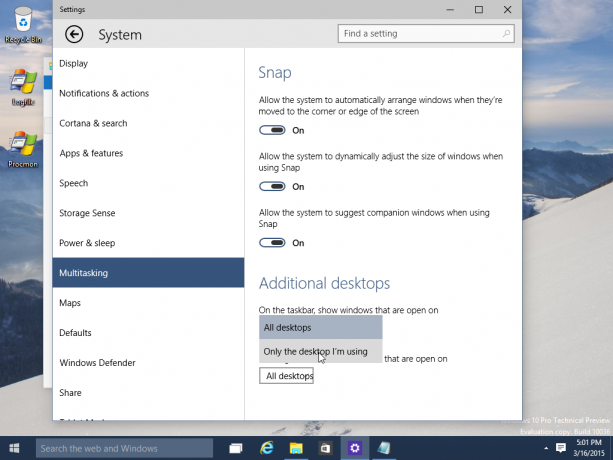
このオプションを変更すると、メモ帳は最初のデスクトップのタスクバーから消えますが、2番目のデスクトップには表示されたままになります。
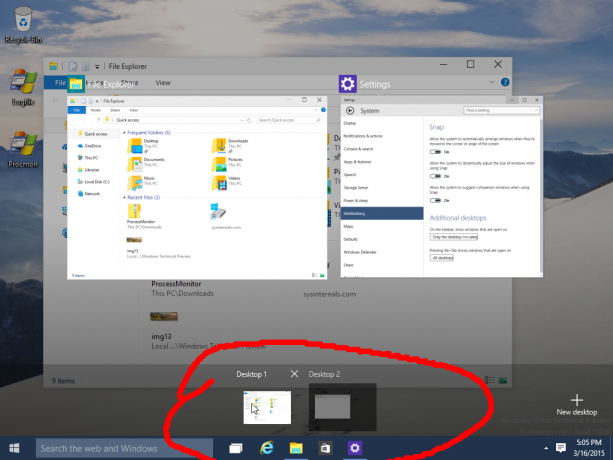
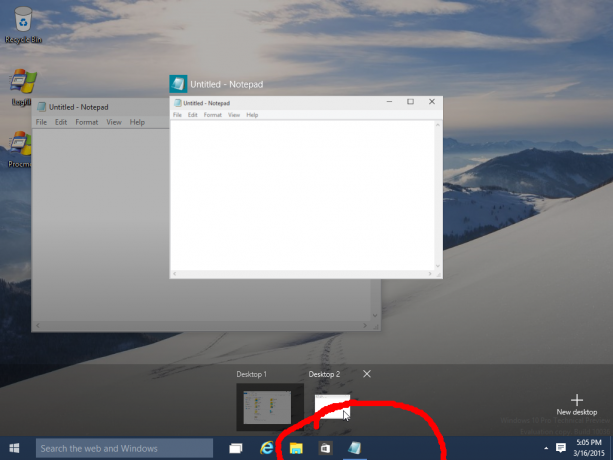
それでおしまい。 マルチタスクオプションをいつでもデフォルトに戻して、タスクバーにすべてのウィンドウを表示できます。


